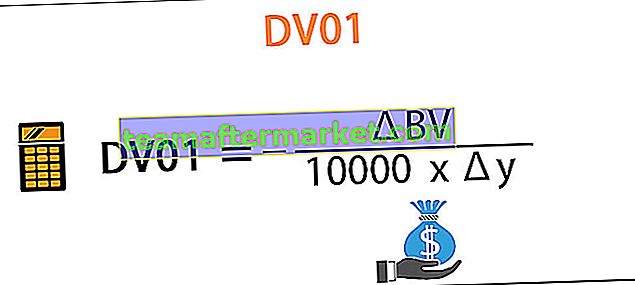No Excel, por padrão, os valores fracionários são exibidos em decimais, frações no Excel são formatos de números onde as frações são exibidas como frações reais ao invés de decimais, eles podem ser acessados na guia de formato do Excel e, em seguida, na lista de categorias. pode escolher a fração e agora nossos números estarão no formato de fração, não no formato decimal.
Número da fração no Excel
Todos nós lidamos com números no Excel, fazemos alguma formatação para números no Excel para ter uma aparência melhor e legível. Especialmente quando trabalhamos com números decimais, geralmente mantemos duas casas decimais para ler o número corretamente.
Por exemplo, se você quiser mostrar 1,5 na célula, precisamos manter pelo menos uma vírgula decimal para ler isso como 1,5 ou então aparecerá como 2.
Bem, todos nós conhecemos essa técnica desde o início nas aprendizagens do Excel. Se você se lembra de sua aula de matemática na escola, seu professor de matemática deve ter ensinado sobre frações.
Existe um método alternativo para escrever números decimais em frações. Por exemplo, em vez de escrever 0,5, podemos escrever ½, em vez de 0,25 podemos escrever ¼, podemos escrever 0,75 como ¾. Sim, também aplicamos essa técnica para se destacar.
Não vemos esse tipo de número de técnicas de formatação no Excel com frequência. Mas em vez de mostrar o número como 1,5, podemos mostrar como 1 ½.
Poderíamos ser capazes de ver esses tipos de números geralmente nos preços das ações do mercado de ações. Na indústria do mercado de ações, você deve ouvir pessoas absorvendo uma fração como “Co., A adquiriu ¼ (um quarto) das ações, Co., C vendeu seus 2/3 (dois terços de) das ações para outra empresa.
Como não vemos esses tipos de números fracionários regularmente no Excel, estamos apresentando este artigo sobre Números fracionários no Excel. Leia todo este artigo e aprenda sobre os números fracionários no Excel.
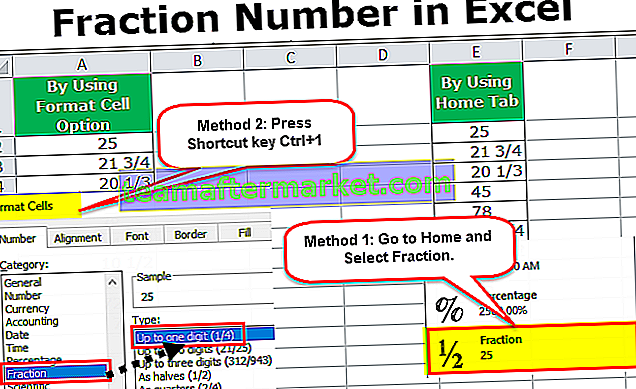
Como formatar números como frações no Excel?
No Excel, podemos formatar os números como frações de algumas maneiras. Podemos formatar números como frações de duas maneiras, uma é usando Formato de número na guia Página inicial e a segunda é usando a opção Formatar célula.
Você pode baixar este modelo de fração no Excel aqui - Fração no modelo do ExcelMétodo # 1 - Formatar usando a guia Home
Tenho poucos números da célula A1 a A10 com casas decimais. Vamos convertê-los em frações usando a guia Home.

Selecione todos os números de A1 a A10.

Vá para a guia Home e em Número, clique no menu suspenso Formato de número.

Selecione a opção Fração nesta lista suspensa.

Agora ele converterá todos os números decimais em frações.

Método 2 - Formatar usando a opção Formatar célula
Pegue os mesmos números do exemplo anterior, onde tenho dados da célula A1 a A10 com casas decimais. Vamos convertê-los em uma fração usando a opção Formatar Célula.
Etapa 1: selecione as células de A1: A10
Etapa 2: clique com o botão direito nas células e selecione Formatar células.

Etapa 2.1: Em vez de clicar com o botão direito e selecionar Formatar células, você pode pressionar a tecla de atalho Ctrl +1. Você verá abaixo da janela.

Sob esta janela, selecione Fração. Aqui, veremos todos os tipos de opções de fração sob este. Selecione o primeiro.

Clique em ok para concluir o procedimento. Agora veremos números fracionários em vez de números decimais.

Como usar números de fração no Excel?
Agora veremos como usar números fracionários de forma prática. Vamos preparar uma lista de ingredientes necessários para a preparação do Biriyani. Abaixo estão os ingredientes necessários para o Biriyani.
Vamos criar um modelo na planilha do excel.

Agora temos a quantidade na coluna C. Na terminologia da cozinha, os números decimais, coisa usual. Precisamos mostrar então em uma fração.
Aplique qualquer um dos 2 métodos acima.

Agora está na terminologia da cozinha.
Coisas para lembrar
- Podemos criar uma fração de até 3 dígitos.
- Podemos ver um número decimal real na barra de fórmulas.
- Se você multiplicar 1/4 por 2, o resultado será ½.
- Podemos mostrar as frações de duas maneiras, uma como 4, ou seja, ¼, 2/4, ¾, e outra como 8, ou seja, 2/8, 4/8, 6/8.